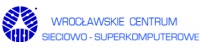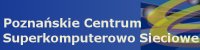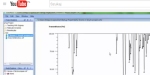Budowanie cząsteczki musimy rozpocząć od otworzenia okna, w którym będziemy konstruowali cząsteczkę. W tym celu wybieramy z menu okna głównego kolejne opcje File następnie New potem Create MolGroup. W tym momencie pojawi się nowe okno, w którym za pomocą myszki (poprzez kliknięcia) będziemy wprowadzali poszczególne elementy cząsteczki.
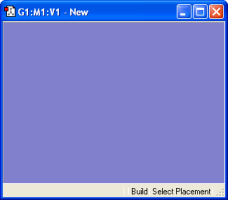
Konstruowanie zaczynamy od wyboru odpowiednich atomów, fragmentów lub związków. W tym celu możemy posługiwać się ikonami z podstawowego okna programu lub otworzyć dodatkowe okno z modułem Molecule Builder. Dokonujemy to przez zaznaczenie w menu View opcji Builder. Pojawia się nam nowe okno, z którego wybieramy żądany element:
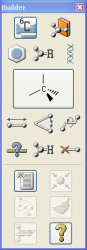
Wybór pierwiastka
 i po pojawieniu się układu okresowego, wybieramy atom- pierwiastek oraz geometrię tworzonego fragmentu (dolna linia)
i po pojawieniu się układu okresowego, wybieramy atom- pierwiastek oraz geometrię tworzonego fragmentu (dolna linia)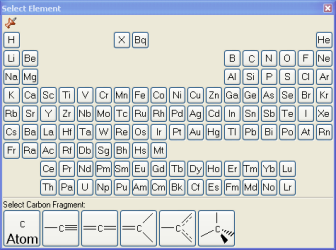
Przyciski górne pozwalają umieścić dodatkowe atomy: - dummy atom - umożliwia odnoszenie się do określonego punktu podczas konstruowania molekuły w układzie kartezjańskim,
- dummy atom - umożliwia odnoszenie się do określonego punktu podczas konstruowania molekuły w układzie kartezjańskim,
 - ghost atom -umożliwia to poszerzenie bazy o dodatkowe orbitale wirtualnego atomu.
- ghost atom -umożliwia to poszerzenie bazy o dodatkowe orbitale wirtualnego atomu.
Po wybraniu atomu oraz odpowiedniej geometrii fragmentu klikamy w oknie, w którym tworzymy cząsteczkę i wstawiamy odpowiednim miejscu wybrany atom. Wybrana geometria jest dopełniana wiązaniami z wodorem lub widoczna tylko formie wiązań.
Wybór fragmentu
Aby wybrać odpowiedni fragment z podręcznego menu klikamy przycisk  . W nowym oknie, które się pojawi wybieramy odpowiedni fragment. Następnie poprzez klikniecie w oknie konstruowania cząsteczki wstawiamy odpowiedni element.
. W nowym oknie, które się pojawi wybieramy odpowiedni fragment. Następnie poprzez klikniecie w oknie konstruowania cząsteczki wstawiamy odpowiedni element.
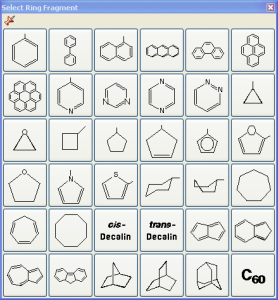
Wybór grupy
Aby wybrać odpowiednią grupę klikamy na ikonę  , po pojawieniu się okna wybieramy interesującą nas grupę. Po czym wstawiamy ją w oknie, gdzie konstruujemy cząsteczkę, poprzez kliknięcie.
, po pojawieniu się okna wybieramy interesującą nas grupę. Po czym wstawiamy ją w oknie, gdzie konstruujemy cząsteczkę, poprzez kliknięcie.
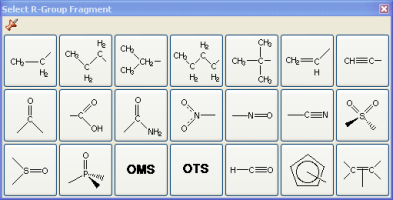
Dodawanie pojedynczych aminokwasów lub nukleotydów
 . Klikając dwa razy uzyskujemy w nowym oknie możliwość wyboru aminokwasu lub nukleotydu, a także pozycji, jaką on zajmie w naszej cząsteczce.
. Klikając dwa razy uzyskujemy w nowym oknie możliwość wyboru aminokwasu lub nukleotydu, a także pozycji, jaką on zajmie w naszej cząsteczce.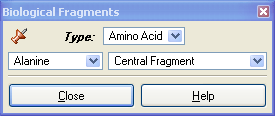
Dodawanie oraz edycja własnych fragmentów cząsteczek do biblioteki
Chcąc dodać naszą własną cząsteczkę lub fragment do podręcznego zbioru po skonstruowaniu cząsteczki użyjemy przycisku  , w wyniku czego pojawi się okno oferujące zapisanie dodawanego elementu.
, w wyniku czego pojawi się okno oferujące zapisanie dodawanego elementu.
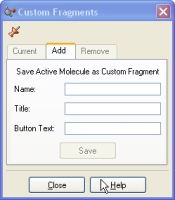
Opcja "HOT" Atom
Po wybraniu atomu lub fragmentu cząsteczki pojawia się w oknie głównym struktura wybranego elementu z zaznaczonym "gorącym" atomem. Jest to atom, który zastępuje atom w miejscu kliknięcia na cząsteczkę w oknie konstruowania.
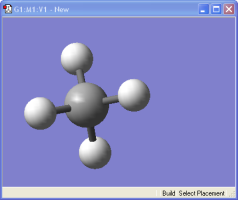
Przykładowo możemy ustawić w oknie głównym programu dla tetraedrycznego atomu węgla dwie pozycje gorącego węgla. Na przykład dla wybranego atomu węgla o hybrydyzacji sp3, możemy ustawić dwie pozycje "gorącego" atomu.
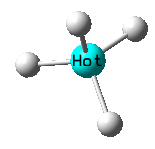 ,
, 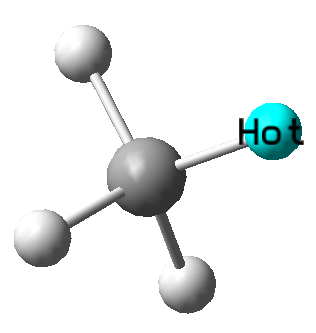
W oknie, w którym konstruujemy cząsteczkę po wybraniu "HOT" atomu klikamy na jeden z atomów wodoru wcześniej utworzonej cząsteczki metanu.
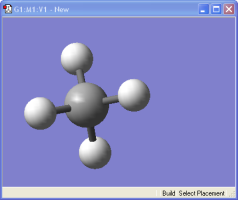
W zależności od zaznaczonego (gorącego) atomu uzyskujemy różne struktury cząsteczek.